Timer
 Der Effekt Timer ermöglicht, einen Zeitmesser in Ihr Video einzufügen, der ein bestimmtes Zeitintervall messen würde. Man kann einen Zeitwert angeben, die Position des Timers bestimmen, eine Farbe und die Größe dafür wählen.
Der Effekt Timer ermöglicht, einen Zeitmesser in Ihr Video einzufügen, der ein bestimmtes Zeitintervall messen würde. Man kann einen Zeitwert angeben, die Position des Timers bestimmen, eine Farbe und die Größe dafür wählen.
Im Eigenschaftenbereich des Fensters Videoeffekte lassen sich die Effekteigenschaften änderndie Effekteigenschaften ändern.
Die folgenden Eigenschaften des Effekts Timer können angegeben werden: Zeit, Schrift, Pinsel, Schatten und Rand. Klicken Sie auf den entsprechenden Button, um die Einstellungen zu öffnen, die Sie ändern möchten.
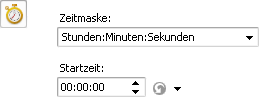
Zeit
- Zeitmaske - wählen Sie die Messeinheiten und ihre Reihenfolge
- Startzeit - hier kann man den Nullpunkt für Ihren Timer eingeben
Betätigen Sie den Button  , um die Startzeit zurückzusetzen. Wählen Sie eine der Optionen: auf Null stellen oder auf Effektanfang stellen.
, um die Startzeit zurückzusetzen. Wählen Sie eine der Optionen: auf Null stellen oder auf Effektanfang stellen.
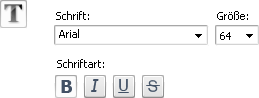
Schrift
- Schrift - wählen Sie eine der verfügbaren Schrifen im Abrollmenü
- Größe - bestimmen Sie die Schriftgröße
- Schriftart - hier sind folgende Optionen verfügbar: fett, kursiv, unterstrichen, durchstrichen (fett ist standardmäßig markiert)
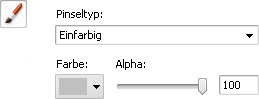
Pinsel
- Pinseltyp - wählen Sie einen der verfügbaren Pinseltypen im Abrollmenü: einfarbig, Farbverlauf, Schraffierung und Textur (um mehr darüber zu erfahren, klicken Sie hierhier)
- Farbe - wählen Sie die Farbe für den Timer
- Alpha - bestimmen Sie die Durchsichtigkeit der Farbe
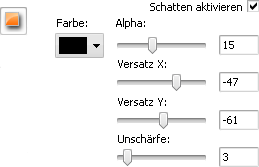
Schatten
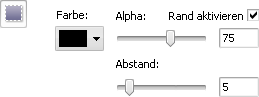
Rand
 Man kann auch den Timerrechteck verschieben und drehen.
Um den Timerrechteck zu verschieben, bewegen Sie den Mauszeiger dazu, bis er zu einem Pfeil wird -
Man kann auch den Timerrechteck verschieben und drehen.
Um den Timerrechteck zu verschieben, bewegen Sie den Mauszeiger dazu, bis er zu einem Pfeil wird - . Dann ohne die Maustaste freizulassen, bewegen Sie den Rechteck in die gewünschte Richtung. Um den Timerrechteck zu drehen, klicken Sie auf den grünen Kreis
. Dann ohne die Maustaste freizulassen, bewegen Sie den Rechteck in die gewünschte Richtung. Um den Timerrechteck zu drehen, klicken Sie auf den grünen Kreis  mit der linken Maustaste, der Mauszeiger wird zu einem runden Pfeil -
mit der linken Maustaste, der Mauszeiger wird zu einem runden Pfeil - - klicken Sie mit der Maustaste und, ohne Sie freizulassen, bewegen Sie ihn, um die Timerausrichtung zu ändern.
- klicken Sie mit der Maustaste und, ohne Sie freizulassen, bewegen Sie ihn, um die Timerausrichtung zu ändern.
Auf den unten gegebenen Figuren ist das Videobild vor und nach der Anwendung des Effekts Timer dargestellt:

Vor der Anwendung des Effekts Timer

Nach der Anwendung des Effekts Timer